华为EMUI11这款手机底部小白条是手机上的快捷键,我们可以利用这个功能来快速返回桌面或者是返回上一步,今天小编就带着大家一起来看看具体怎么设置吧.
华为EMUI11底部小白条怎么设置?华为EMUI11底部小白条设置教程

1、打开手机设置,找到【系统和更新】,并点击打开
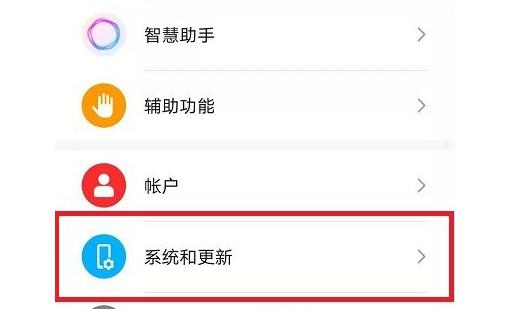
2、进入系统和更新界面后,点击【系统导航方式】,进入系统导航方式设置界面
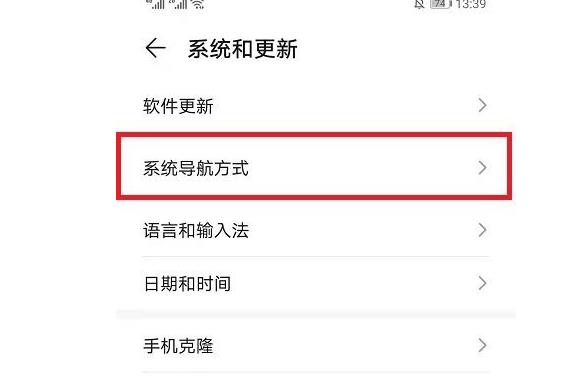
3、在系统导航方式中,点击下方的【更多】进入选择
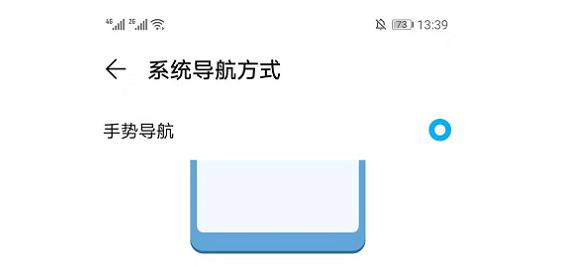
4、在手势导航界面,点击下方【显示提示条】右边的按钮,蓝色为打开,灰色为关闭。
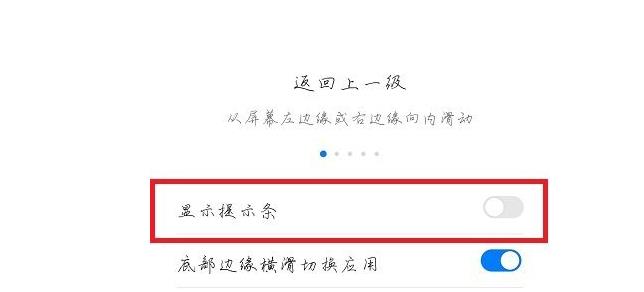
以上就是关于华为EMUI11设置底部小白条的全部内容了,希望对大家有所帮助。

99.65MB
点击查看
17.65MB
点击查看
40.18MB
点击查看
40.92MB
点击查看
28.98MB
点击查看
109.07MB
点击查看